VMware10.0.7安装centos6.3,连接xshell
第一步安装VMware,没什么值得注意的地方,不断下一步即可。我安装的是VMware10.0.7。VMware有个很好的功能--快照,它能把你虚拟机当前的状态记录下来,当配置错误,或者出现什么自己无法解决的问题的时候,能迅速还原当时的状态,绝对是学习linux的好帮手。
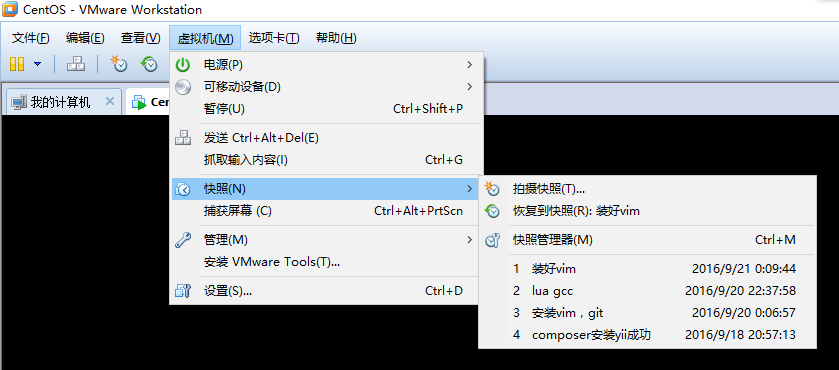
第二步就是安装centos。http://www.jb51.net/os/151814.html
我没有按照他设置网络配置。
1)查看ip状况:
[root@localhost ~]# ifconfig
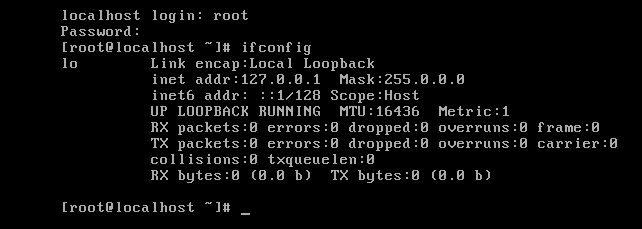
2)发现没有开启网卡,编辑:
[root@localhost ~]# vim /etc/sysconfig/network-scripts/ifcfg-eth0
DEVICE="eth0" BOOTPROTO="dhcp" HWADDR="00:0C:29:9B:9D:2E" NM_CONTROLLED="yes" ONBOOT="no" 改为: ONTOOT="yes" TYPE="Ethernet" UUID="25c74a58-2805-4e10-955d-6f9ab81c0047"
重启:
[root@localhost ~]# service network restart #重启网络服务
3)选择虚拟机的连接方式:
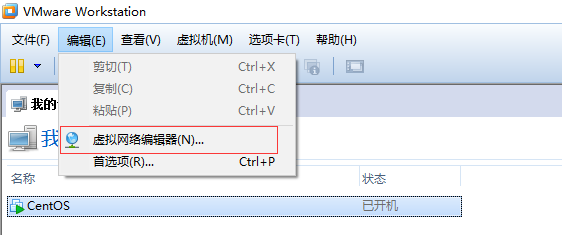
选择自己正在使用的网卡,我的笔记本用的是无线网卡,所以选第二个。
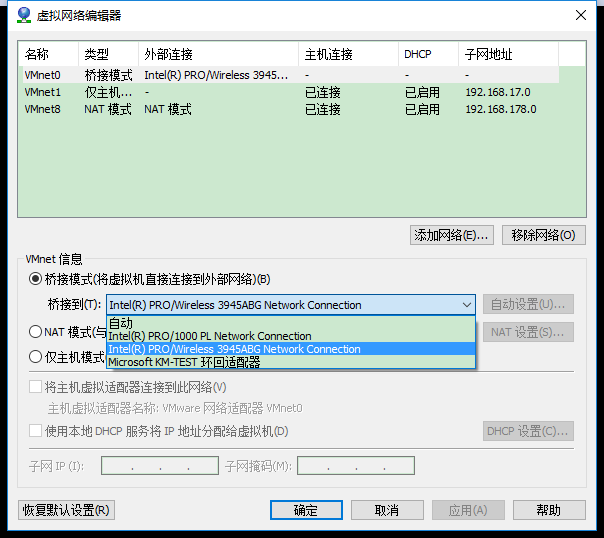
4)然后设置刚安装的centos的网络连接方式,使用这个方式连接,不设置静态ip的话,虚拟机的ip地址会变,所以最好还是设置静态ip:
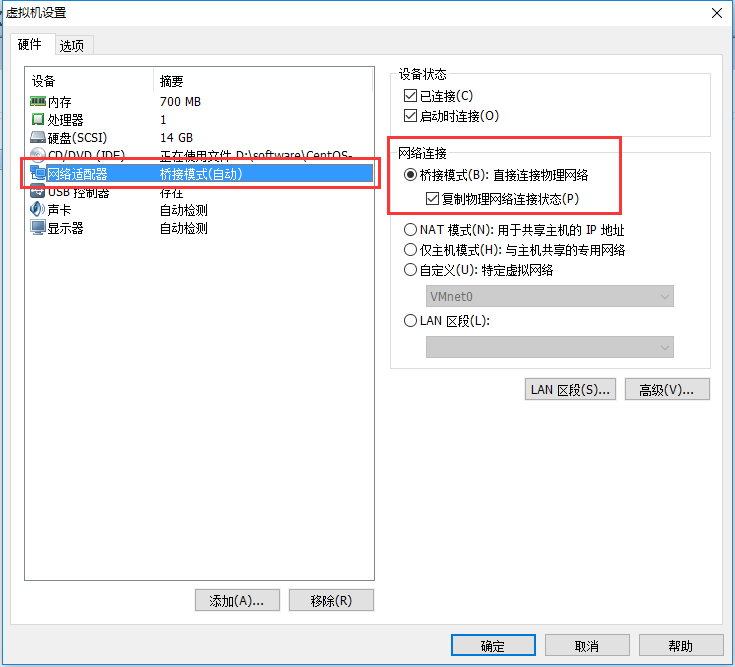
ping一下外网,能ping通就成功了!
接下来是连接xshell:
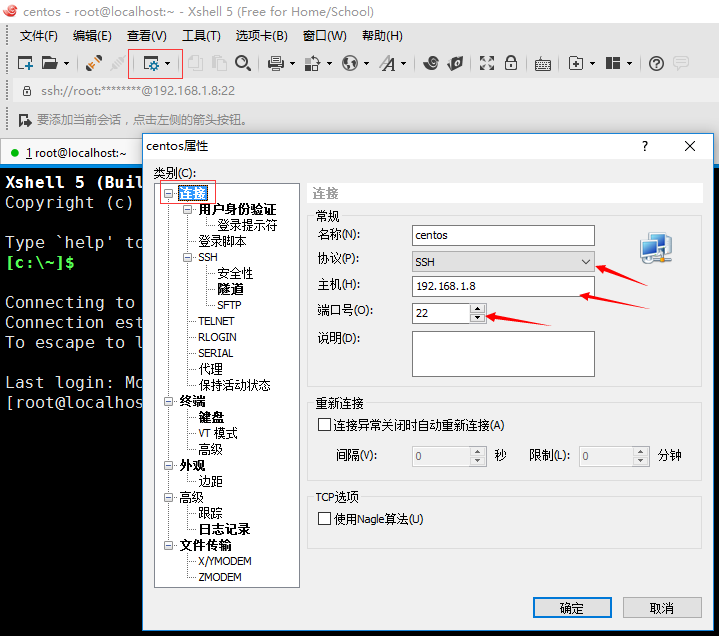
最后,填上centos的账号密码:

相关推荐
-
Linux学习之CentOS(一)----在VMware虚拟机中安装CentOS 7(图文教程)
一. VMware简介: VMware是一个虚拟PC的软件,可以在现有的操纵系统上虚拟出一个新的硬件环境,相当于模拟出一台新的PC,以此来实现在一台机器上真正同时运行两个独立的操作系统. VMware的主要特点: 不需要区分或重新开机就能在同一台PC上使用两种以上的操作系统: 本机系统可以与虚拟机系统网络通信: 可以设定并且随时修改虚拟机操作系统的硬件环境. VMware Workstation10.0.3下载地址:http://www.jb51.net/softs/102992.html 二.
-
Vmware虚拟机中centOS7安装图文教程
本教程为大家分享了Vmware虚拟机中centOS7安装步骤,供大家参考,具体内容如下 1.安装VMware 下载一个软件安装: 2.新建一个虚拟机 3.引用安装包 4.启动新建的虚拟机 5.安装CentOS7的步骤 配置系统语言: 配置系统时间: 配置系统键盘: 配置键盘切换的快捷键: 配置键盘的多种: 语言支持: 默认自动使用安装源: 配置软件环境,需要及时添加的软件,这里我开启图形界面GUI:这里勾上,就默认启动图形界面. 配置安装目标位置: 选择配置分区点击完成就会进入手动分区页面: 配
-
VMWare安装Centos 6.9教程
VMWare下Centos 6.9安装教程,记录如下 1.新建虚拟机 (1)点击文件-->新建虚拟机 (2)选择 自定义(高级)-->下一步 (3)选择Workstation 12.0-->下一步 (4)选择 稍后安装操作系统-->下一步 (5)选择 Linux à Red Hat Enterprise Linux 6 64位-->下一步 (6)修改虚拟机名称-->下一步 这个虚拟机名称就是以后在左边栏看到的名称 (7)点击 下一步 (8)直接使用推荐内存,点击 下一步
-
VMware下CentOS 6.7安装图文教程
首先介绍一下我的安装环境: Windows10 VMware Workstation9 CentOS6.7 接下来,我们就来讨论为什么要选择CentOS?直接给出答案吧! 1.主流 目前的Linux操作系统主要应用于生产环境,主流企业级Linux系统仍旧是RedHat或者CentOS. 2.免费 RedHat和CentOS差别不大,CentOS是一个基于RedHat Linux提供的可自由使用源代码的企业级Linux发行版本 3.更新方便 CentOS独有的yum命令支持在线升级,可
-
VMware安装Centos7超详细过程(图文)
1.软硬件准备 软件:推荐使用VMwear,我用的是VMwear 12 镜像:CentOS6 ,如果没有镜像可以在阿里云下载 https://mirrors.aliyun.com/centos/ 硬件:因为是在宿主机上运行虚拟化软件安装centos,所以对宿主机的配置有一定的要求.最起码I5CPU双核.硬盘500G.内存4G以上. 2.虚拟机准备 1.打开VMwear选择新建虚拟机 2.典型安装与自定义安装 典型安装:VMwear会将主流的配置应用在虚拟机的操作系统上,对于新手来很友好. 自定义
-
linux常用命令之VMware10中安装CentOS 6.4图文教程
小编用过的Linux系统也就是现在主流的企业级linu系统RedHat跟CentOS,这边主要介绍下CentOS 6.4的安装RedHat和CentOS差别不大,CentOS是一个基于RedHatLinux 提供的可自由使用源代码的企业级Linux发行版本. CentOS独有的yum命令支持在线升级,可以即时更新系统,不像RED HAT那样需要花钱购买支持服务! 首先安装VMware Workstation这边就不多介绍了,可自行google或者度娘! 下面开始介绍安装过程 第一步,文件 → 新
-
win7中VMware安装CentOs7搭建Linux环境教程
最近在空闲时间学习Linux环境中各种服务的安装与配置,都属于入门级别的,这里把所有的学习过程记录下来,和大家一起分享. 我的电脑系统是win7,所以我需要在win7上安装一个虚拟机-VMware,然后在虚拟机中安装CentOs7,搭建我需要的Linux环境. linux环境搭建参考文档:http://www.jb51.net/article/105106.htm 一.VMware和CentOs简介 1.VMware是一个虚拟PC的软件,可以在现有的操纵系统上虚拟出一个新的硬件环境,相当于模拟出
-
详解如何在Linux(CentOS 7)命令行模式安装VMware Tools
本例中为在Linux(以CentOS 7为例)安装VMware Tools. 1.首先启动CentOS 7,在VMware中点击上方"VM",点击"Install VMware Tools..."(如已安装则显示"Reinstall VMware Tools..."). 2.在命令行输入"ls /dev"查看. 3.输入"mkdir /mnt/cdrom"在/mnt目录下新建一个名为cdrom的文件夹. 4
-
VMware EXSI为虚拟机centos安装VMware Tools
VMware EXSI 为虚拟机centos安装VMware Tools 1.首先查看虚拟机是否安装VMware Tools 2.打开虚拟机控制台 3.选择虚拟机--客户机--安装/升级VMware tools 4.建立一个挂载点挂载并拷贝解压 5.进入vmware-tools-distrib目录执行 ./vmware-install.pl 开始安装 因为该centos是最小化安装,会报一个错误 可以执行 yum -y groupinstall "Perl Support" 继续执行
-
在VMware上安装CentOS7(图文)
在VMware上安装CentOS7,废话不多说,具体如下: 1.下载好VMware 2.准备好CentOS的镜像文件 3.打开VMware创建新的虚拟机 选择自定义高级后按下一步 继续下一步 选择稍后安装操作系统 客户机操作系统选择Linux,版本选择CentOS 64位(我的是64位的CentOS) 设置虚拟机名称和安装路径 分配处理器 设置虚拟机的内存 使用网络地址转换(NAT模式) 选择推荐的 创建新的虚拟磁盘 分配磁盘大小,选择将虚拟机磁盘存储为单个文件 选择磁盘创建的位置 完成,点击自
随机推荐
- swift相册相机的权限处理示例详解
- js注册时输入合法性验证方法
- asp.net中各种类型的JSON格式化
- Linux安装多个jdk版本进行切换
- 关于nginx+php5.3.8+eclipse3.7工作空间的配置方法
- Linux下解压.tar.xz格式文件的方法
- Oracle数据库的备份与恢复
- Javascript ES6中数据类型Symbol的使用详解
- 创建第一个ASP.NET应用程序(第1节)
- Android Studio使用小技巧:自定义Logcat
- js实现Form栏显示全格式时间时钟效果代码
- php下将多个数组合并成一个数组的方法与实例代码
- 一个有趣的SQL命题 用一条语句切换BIT型的真假值
- 选择器中含有空格在使用示例及注意事项
- 利用完美卸载保护网游密码
- Java mysql数据库并进行内容查询实例代码
- IE6背景图片不缓存问题解决方案及图片使用策略多个方法小结
- js限制文本框的输入内容代码分享(3类)
- CISCO 技术集合一
- Java使用观察者模式实现气象局高温预警功能示例

